목록IntelliJ (25)
준호씨의 블로그
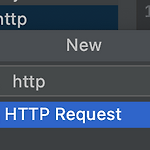 IntelliJ - http 요청 테스트 - HTTP Request
IntelliJ - http 요청 테스트 - HTTP Request
HTTP 요청을 테스트할 때 swagger를 이용하거나 Postman을 이용하기도 합니다. 그런데 IntelliJ에도 http요청을 테스트하기 좋은 기능을 제공하고 있습니다. git에 버전 관리하기도 좋아서 개인적으로 즐겨 사용하고 있습니다. 간단한 사용법을 알아보겠습니다. 새 파일을 만들 때 HTTP Request라는 파일을 만들 수 있습니다. 확장자는 http입니다. Add request나 Examples를 이용해서 간단한 예제를 확인해 볼 수 있습니다. 터미널에서 http 서버에 붙어서 직접 요청을 날릴 때 보던 익숙한 명령어들이 보입니다. 각 명령어 왼쪽에 있는 초록색 세모 버튼을 눌러서 요청을 실행해 볼 수 있습니다. 요청 결과는 아래쪽 창에서 확인해 볼 수 있습니다. 상황에 따라 필요한 헤더들..
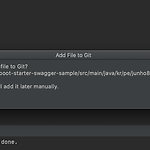 IntelliJ - Add File to Git 끄기
IntelliJ - Add File to Git 끄기
IntelliJ (외에 다른 Jetbrains 툴 포함)에서 Git 프로젝트인 경우 새로운 파일을 만들면 아래와 같은 팝업창이 나타납니다. 보통 "Remember, don't ask again"을 체크하고 Cancel을 하면 더 이상 물어보지 않습니다. 그런데 새 프로젝트 만들 때마다 자꾸 물어보니 이 과정도 귀찮더라고요. 저는 제가 원할 때만 git에 새로운 파일을 추가하는 편이라 이러한 화면이 안 뜨게 하는 방법이 없을까 찾아보았습니다. File -> New Projects Settings -> Preferences for New Projects... 를 선택합니다. 새 프로젝트에 대한 기본 설정을 다룹니다. Version Control -> Confirmation -> When files are c..
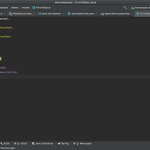 IntelliJ - 소스코드창만 보고싶어. Hide All Tool Windows. Cmd + Shift + F12. Zoom Ctrl + Cmd + =
IntelliJ - 소스코드창만 보고싶어. Hide All Tool Windows. Cmd + Shift + F12. Zoom Ctrl + Cmd + =
코딩을 하다 보면 잡다한 툴 창들을 숨기고 소스코드만 보고 싶을 때가 있습니다. 그럴 때 Cmd + Shift + F12를 누르면 소스코드 창만 볼 수 있습니다. Window -> Active Tool Window -> Hide All Windows로도 사용할 수 있습니다. 짜잔. 다른 툴 창들이 사라지고 소스코드만 보입니다. 다시 Cmd + Shift + F12를 누르면 원래대로 돌아갑니다. 추가로 만약 창 사이즈를 모니터에 꽉 채우고 싶다면 Zoom 기능을 이용할 수 있습니다. 단축키는 Ctrl + Cmd + =입니다. 마찬가지로 다시 누르면 기존 사이즈로 돌아갑니다. 소스코드에 집중하고 싶다면 Cmd + Shift + F12와 Ctrl + Cmd + = 를 연타해 주면 되겠습니다 :D
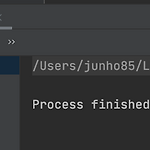 IntelliJ - "No tests were found" 문제 해결. Spring Boot 2.2.6, JUnit5, Gradle
IntelliJ - "No tests were found" 문제 해결. Spring Boot 2.2.6, JUnit5, Gradle
갑자기 "No tests were found"가 뜨면서 테스트 실행을 못하게 되었습니다. Spring Boot 2.2.6, IntelliJ 2020.1 버전입니다. Spring Boot 2.2.6 이기에 기본적으로 JUnit5로 세팅되어 있는 환경이었고요. 중간에 settings.gradle을 건드려서 project name을 바꾸긴 했습니다. 해결 방법은 Gradle설정에서 "-"를 눌러서 "Unlink Gradle Project"해 줍니다. 그리고 IntelliJ를 재시작합니다. 성공! 이상한 점은 "Unlink Gradle Project"후에 "Reimport All Gradle Projects"로는 해결이 안 되었다는 부분입니다. "Unlink Gradle Project"후에 재시작을 해주어야 했..
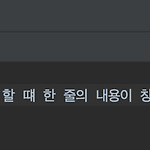 IntelliJ - 자동줄바꿈. Soft Wrap
IntelliJ - 자동줄바꿈. Soft Wrap
IntelliJ (뿐 아니라 JetBrains 의 대부분의 툴) 에서 문서를 작성하거나 코드를 작성 할 때, 내용이 길어 지면 아래와 같이 한 화면에 내용이 안보일 정도로 내용이 넘치는 경우가 있습니다. 오른쪽으로 스크롤 하거나 커서를 이동해서 뒤쪽의 내용을 볼 수도 있지만 한화면에서 보고 싶을 수도 있습니다. 실제 내용은 바뀌지 않지만 화면상으로 표시 해 줄때 자동으로 줄바꿈 처리를 해 주어서 말이죠. Soft-Wrap 활성화 자동 줄바꿈 기능은 Soft Wrap 이라고 하는데 에디터에서 줄번호 영역을 마우스 우클릭 해서 Soft-Wrap 을 활성화 할 수 있습니다. 아래 그림을 참고 해 주세요. Soft-Wrap 을 활성화 해 주면 다음과 같이 긴 내용의 글이 창 사이즈에 맞춰서 여러줄로 표시됩니다...
